
Top Polvo de estrellas
(Polvere di stelle)

L'originale lo trovate qui
Ringrazio Anny per avermi gentilmente concesso l'esclusiva della traduzione
Dei suoi tutorial in italiano
Tutorial eseguito con PSP XII, ma eseguibile anche con altre versioni di PSP
Questo tutorial è stato trascritto da me ed è severamente vietato
Copiarlo e/o diffonderlo nel web senza la mia autorizzazione scritta
Materiale nel download
Tube di: MMDesignz - Denise Worisch
Filtro definito dall'utente
Filtri QUI
AlienSkin/Xenofex 2 - Filtro definito dall'utente
Aprire i tube in PSP, duplicarli e chiudere gli originali
I tube contenuti nello zip e utilizzati per questo tutorial sono
Proprietà esclusiva degli autori stessi e sono stati reperiti
Nei vari gruppi di sharing dove sono iscritto
Si prega quindi di rispettare il copyright degli autori stessi
COMINCIAMO
1 - Aprire una nuova tela rasparente di1024 x 600 pixel
(Per chi usa PSP9 - Risoluzione di 78,740 pixel - 16 milioni di colori)
2 - Mettere colore di primo piano #4c5f42
Colore di sfondo #b5c48c
3 - Preparare un gradiente - lineare
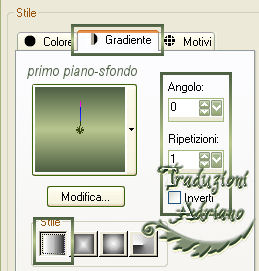
Riempire la tela
4 - Livelli - nuovo livello
Selezione - seleziona tutto
5 - Aprire il tube “tubespspcyber-urbano6-002”
Copia/incolla nella selezione
Deselezionare
Regola - sfocatura - sfocatura gaussiana 25
6 - Effetti - effetti immagine - motivo unico:
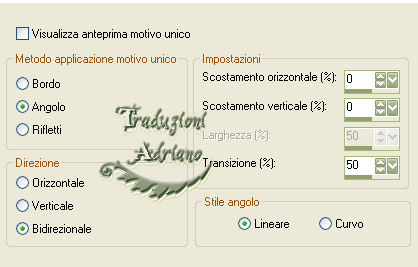
7 - Effetti - effetti tecniche di disegno - pennellate
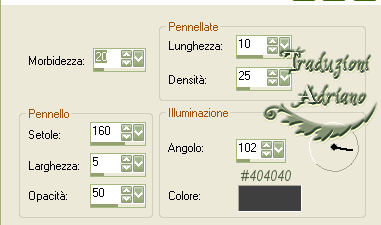
8 - Effetti - filtro definito dall’utente - Emboss_3
(nel caso non si abbia questo filtro si può usare
Effetti - filtri - FM Tile Tools - Blend Emboss - Default 2 volte)
9 - Effetti - effetti di distorsione – distorsione lente
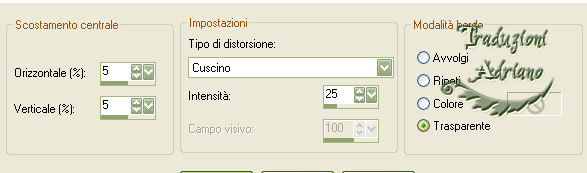
Immagine - ridimensiona a 75%
10 - Effetti - effetti 3D - sfalsa ombra
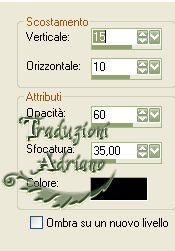
Ripetere a -15 / -10
11 - Livelli - nuovo livello
Livelli - disponi - porta sotto
Riempire con il gradiente
12 - Il nostro lavoro sarà così
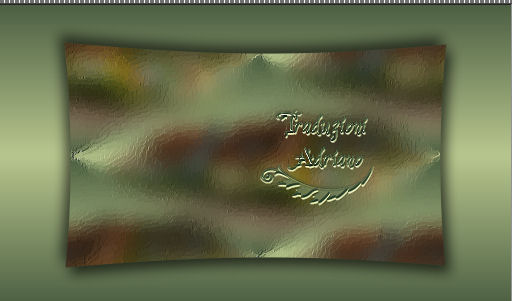
13 - Livelli - nuovo livello
Livelli - disponi - porta sotto
14 - Immagine - ridimensionare la tela
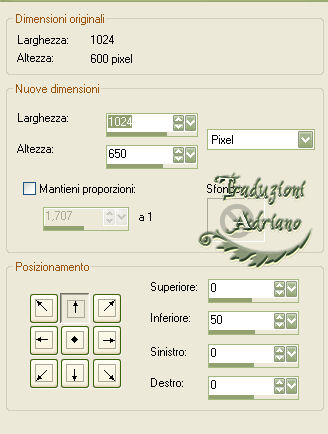
Riempire con il colore #4c5f42
Posizionarsi sul livello in alto
15 - Aprire il tube “tubespspcyber-urbano6-002”
Copia/incolla come nuovo livello
Immagine - ridimensiona a 89%
16 - Posizionare come figura sotto

17 - Aprire il tube “accents_Dani03”
Copia/incolla come nuovo livello
Posizionare sopra il paesaggio
Strumento deformazione stringere un po’ ai lati
18 - Il nostro lavoro sarà così

19 - Aprire il tube “heart”
Copia/incolla come nuovo livello
Posizionare nell’angolo in alto a destra
20 - Strumento deformazione sistemare come figura sotto
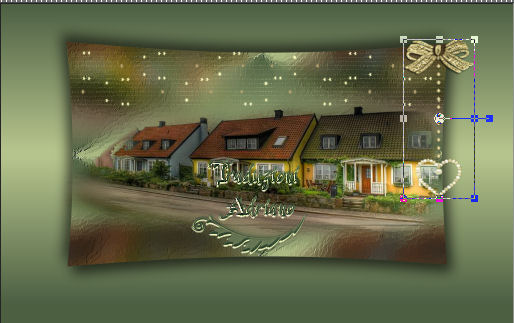
21 - Effetti - effetti 3D - sfalsa ombra
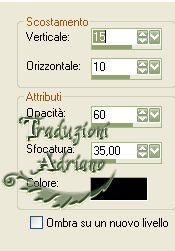
22 - Aprire il tube “Tube MMDesignzSi089149”
Copia/incolla come nuovo livello
Immagine - ridimensiona a 75%
Posizionare a sinistra
23 - Vedere figura sotto

24 - Effetti - effetti 3D - sfalsa ombra come punto 21
Posizionarsi sul livello in alto
25 - Livelli - nuovo livello
Applicare il watermark
Posizionarsi sul livello “accents_Dani03”
26 - Effetti - filtri - Alien Skin - Xenofex 2 - Constellation
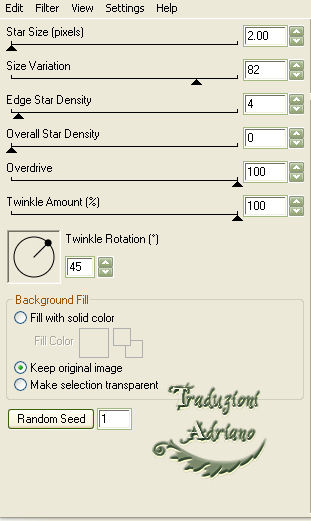
27 - Posizionarsi sul livello del cuore e applicare il filtro come sopra
Livelli - unisci - unisci visibile
Copia
28 - Aprire Animation Shop
Incolla come nuova animazione
29 - Tornare in PSP
Con la freccia in dietro tornare a prima dell’applicazione del filtro
30 - Posizionarsi sul livello del tube “accents_Dani03”
Effetti - effetti - Alien Skin/ Xenofex 2/ Constellation
Cambiare solo il valore di Random Seed
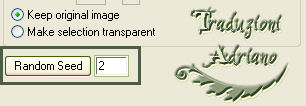
31 - Posizionarsi sul livello del cuore e applicare il filtro come sopra
Livelli - unisci - unisci visibile
Copia
32 - Tornare in Animation Shop
Incolla dopo il fotogramma corrente
Modifica - seleziona tutto
33 - Animazione - proprietà del fotogramma a 20
Controllare l’animazione
34 - File - salva come *.gif
Tutti i diritti riservati
Tradotto da Adriano - gennaio 2012